- ƒgƒbƒvƒyپ[ƒW>
- ‚s‚‰‚گ‚“>
- ‚n‚†‚†‚‰‚ƒ‚…‚R‚U‚TپA‚v‚ڈ‚’‚„پF“ء’è‚جƒyپ[ƒW‚ةˆع“®‚·‚é•û–@
‚s‚‰‚گ‚“tips
”ُ–Yک^‚ئ‚µ‚ؤپAژه‚ةƒpƒ\ƒRƒ“ٹضŒW‚ج‚s‚‰‚گ‚“‚ً‹Lچع‚µ‚ؤچs‚«‚ـ‚·پB
| گV’…ڈî•ٌ |
| ‡@‚t‚‰‚o‚پ‚”‚ˆپAƒپƒ‚ ‡A‚n‚†‚†‚‰‚ƒ‚…‚R‚U‚TپA‚d‚ک‚ƒ‚…‚ŒپF‚u‚a‚`‚إ‰و–تچXگV‚ھƒ`ƒ‰ƒcƒNژ‚ج‘خچô ‡B‚n‚†‚†‚‰‚ƒ‚…‚R‚U‚TپA‚d‚ک‚ƒ‚…‚ŒپFڈںژè‚ةژè“®ŒvژZ‚ة‚ب‚錴ˆِ ‡C‚n‚†‚†‚‰‚ƒ‚…‚R‚U‚TپA‚d‚ک‚ƒ‚…‚ŒپFƒtƒBƒ‹ƒ^پ[‚إ‚R‚آˆبڈم‚جڈًŒڈ‚ة‚·‚é•û–@ ‡D‚n‚†‚†‚‰‚ƒ‚…‚R‚U‚TپA‚d‚ک‚ƒ‚…‚ŒپFƒVپ[ƒg“¯ژm‚جˆل‚¢‚ًŒ©‚آ‚¯‚é•û–@ |
‚n‚†‚†‚‰‚ƒ‚…‚R‚U‚TپA‚v‚ڈ‚’‚„پF“ء’è‚جƒyپ[ƒW‚ةˆع“®‚·‚é•û–@
‚n‚†‚†‚‰‚ƒ‚…‚R‚U‚T‚حپA•\ŒvژZƒ\ƒtƒgپAƒڈپ[ƒvƒچƒ\ƒtƒgپAƒvƒŒƒ[ƒ“ƒeپ[ƒVƒ‡ƒ“ƒ\ƒtƒgپAƒfپ[ƒ^ƒxپ[ƒXƒ\ƒtƒg“™‚ھ
“ü‚ء‚ؤ‚¢‚éƒIƒtƒBƒXƒ\ƒtƒg‚إ‚·پB‚±‚ê‚ًƒCƒ“ƒXƒgپ[ƒ‹‚µ‚ؤ’u‚¯‚خپA‰ئ’ë‚âژdژ–‚إ‘½‚‚جژ–‚ھڈo—ˆ‚é—l‚ة‚ب‚è‚ـ‚·پB
‚µ‚©‚µپA‚n‚†‚†‚‰‚ƒ‚…‚R‚U‚TپA‚v‚ڈ‚’‚„‚إ“ء’è‚جƒyپ[ƒW‚ةˆع“®‚·‚é•û–@‚ھ•ھ‚©‚è‚ـ‚¹‚ٌ‚إ‚µ‚½پB
ژg—p‚µ‚½ƒpƒ\ƒRƒ“‚حپA‰؛‹L‚جƒ\ƒtƒg‚ًژg—p‚µ‚ؤ‚¢‚ـ‚µ‚½پB
‚n‚rپ@پ@پ@پ@پ@پ@پ@پFپ@‚v‚‰‚ژ‚„‚ڈ‚—‚“‚P‚Oپi‚U‚S‚‚‚‰‚”پjƒoپ[ƒWƒ‡ƒ“21H2پi‚n‚rƒrƒ‹ƒh 19044.1526پj
ƒپپ[ƒ‹ƒ\ƒtƒgپ@پ@پ@پFپ@‚v‚ڈ‚’‚„پ@‚†‚ڈ‚’پ@‚l‚‰‚ƒ‚’‚ڈ‚“‚ڈ‚†‚”پ@‚R‚U‚Tپ@‚l‚r‚nپi16.0.14827.20198پj
پ@پ@پ@پ@پ@پ@پ@پ@پ@پ@پ@‚U‚S‚‚‚‰‚”
ˆب‰؛پA‚n‚†‚†‚‰‚ƒ‚…‚R‚U‚TپA‚v‚ڈ‚’‚„پF“ء’è‚جƒyپ[ƒW‚ةˆع“®‚·‚é•û–@‚ً‹Lچع‚µ‚ؤچs‚«‚ـ‚·پB
پiچ€–ع‚Pپj
پ@پE‚n‚†‚†‚‰‚ƒ‚…‚R‚U‚TپA‚v‚ڈ‚’‚„‚إ“ء’è‚جƒyپ[ƒW‚ةˆع“®‚·‚é•û–@‚ھ•ھ‚©‚è‚ـ‚¹‚ٌ‚إ‚µ‚½پB
پ@پEƒXƒNƒچپ[ƒ‹ƒoپ[‚âƒ}ƒEƒX‚إپA“ء’è‚جƒyپ[ƒW‚ًˆع“®‚·‚é‚ة‚حژٹش‚ھ‚©‚©‚è”و‚ê‚ـ‚·پB
پiچ€–ع‚Qپj
پ@پEƒCƒ“ƒ^پ[ƒlƒbƒg‚إگFپX‚ئ’²‚ׂؤŒ©‚é‚ئپAWord ‘f‘پ‚—£‚ꂽƒyپ[ƒW‚ضˆع“®‚·‚é‚ة‚حپH - ژs–¯ƒpƒ\ƒRƒ“‹³ژ؛
پ@پ@‚ھŒ©‚آ‚©‚è‚ـ‚µ‚½پB
پ@پEڈم‹L‚ة‚و‚é‚ئپAپuƒWƒƒƒ“ƒv‹@”\‚ًژg‚¦‚خ—ا‚¢پv‚ئ‚جژ–‚إ‚µ‚½پB
پiچ€–ع‚Rپj
پ@پEƒzپ[ƒ€پ@پ¨پ@•زڈWپ@پ¨پ@Œںچُپ@پ¨پ@ƒWƒƒƒ“ƒvپ@‚ً‘I‘ً‚µ‚ـ‚·پB
پ@پ@
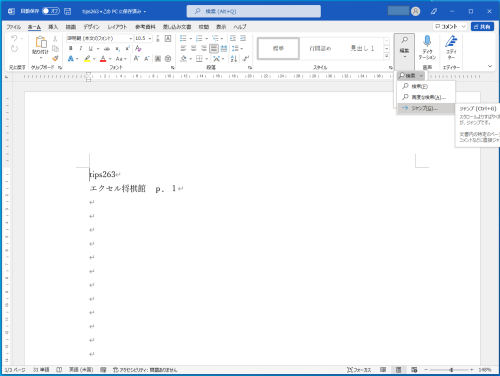
پ@پEˆع“®‚µ‚½‚¢ƒyپ[ƒWگ”‚ً“ü—ح‚µ‚ؤپAپuƒWƒƒƒ“ƒvپv‚ًƒNƒٹƒbƒN‚µ‚ـ‚·پB
پ@پ@
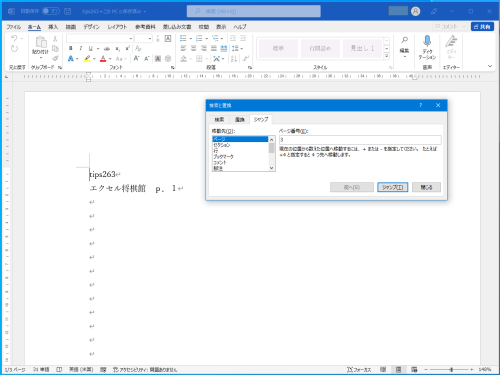
پ@پEˆع“®‚µ‚½‚¢ƒyپ[ƒW‚ة‚ب‚ء‚ؤ‚¢‚é‚©ٹm”F‚µ‚ـ‚·پB—ا‚¯‚ê‚خپAپu•آ‚¶‚éپv‚ً‰ں‚µ‚ـ‚·پB
پ@پ@
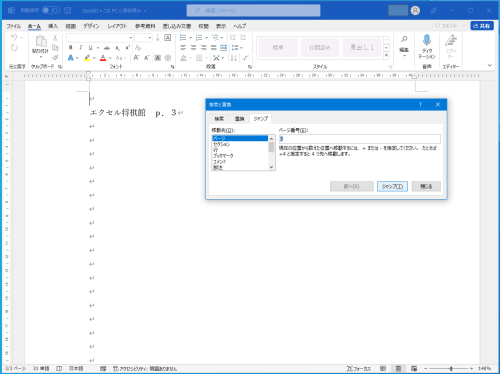
پiچ€–ع‚Sپj
پ@پEˆبڈم‚إپA‚n‚†‚†‚‰‚ƒ‚…‚R‚U‚TپA‚v‚ڈ‚’‚„پF“ء’è‚جƒyپ[ƒW‚ةˆع“®‚·‚é•û–@‚حڈI—¹‚إ‚·پB
ƒGƒNƒZƒ‹ڈ«ٹûٹظ
“ْ–{چ‘
’n•û“sژs
ƒXƒ|ƒ“ƒTپ[ƒh ƒٹƒ“ƒN